Mivel a vállalatok ilyen nagy léptékben haladnak és dolgoznak, ez azt is eredményezte, hogy nagy adathalmazokkal foglalkoztak. Sok időt és erőforrást fordítanak a lehető legtöbb adat összegyűjtésére, mivel minél több a megfigyelés, annál jobb az eredmény pontossága.
Ennélfogva, mivel az adatok mennyisége továbbra is növekszik, rendkívül fontossá vált strukturált és szervezett megőrzés. Ez fontos, mivel az időgazdálkodás kulcsfontosságú egy szervezet számára, és minél szervezettebbek az adatok, annál kevesebb erőforrást és időt fordítanak az adatok elemzésére. Így rendkívül fontossá vált egy olyan eszköz használata, amely lehetővé teszi a lehető legtöbb művelet hatékony végrehajtását korlátozott idő alatt.
Itt jön be a képbe az Emacs, amely olyan funkciókat és kiterjesztéseket kínál, amelyek lehetővé teszik a felhasználók számára, hogy szervezetten tartsák magukat. Az Emacs úgy jellemezhető a legjobban, hogy nem csak szövegszerkesztő, hanem inkább egy teljes értékű gép. Az Emacs egyik ilyen kiterjesztése, amely segíti az ön szervezését, az Org, amely egy olyan mód, amely több funkciót kínál, mint például jegyzetek vezetése, listák vezetése és projektterv. Ezért ma megvizsgáljuk, hogyan lehet az Org módot használni életének megszervezéséhez.
Bevezetés - A szervezés alapjai
Mint fent említettük, az Org egyszerűen az Emacs olyan módja, amely szervezeti eszközként működik. A fájlok megnyitásához Org módban nyissa meg az Emacs programot, és nyomja meg a gombot Ctrl + x utána Ctrl + f és írja be myinit.org.
Ez létrehoz egy üres Org fájlt. Ebben a fájlban felvehetünk fejléceket és listákat, valamint akár több programozási nyelv forráskódját is, például Python, Java stb. Az org-fájlok hierarchikus felépítést követnek, ami egyszerűvé és egyszerűvé teszi a használatukat.
A címsorok a következő módon adhatók hozzá:
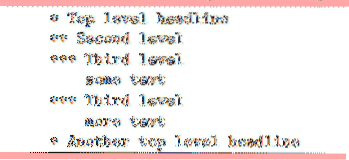
Most nézzük meg az Org néhány olyan tulajdonságát, amely előnyt biztosít neki más eszközökkel szemben:
1) Feladatkezelés
Az Org egyik legjobb szolgáltatása a feladatok nyomon követésének képessége. A felhasználók hozzáadhatják napi feladataikat, és nyomon követhetik azokat a TODO-k és a jelölőnégyzetek segítségével, és ezeket még megjegyzésekkel is beburkolhatják a részletekért.
Tegyük fel, hogy az alábbiak vannak az Org fájlunkban:
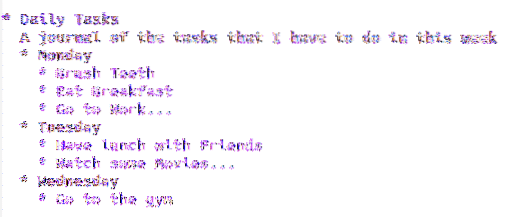
Most hozzá akarjuk adni a TODO-kat ehhez a naplóhoz, és a befejezetteket készként soroljuk fel. Menj bármelyikhez lila színes elem és találat Shift + jobbra kulcs. A CSINÁLNI az elem mellett jelenik meg.
Ha még egyszer megnyomja a Shift + jobb billentyűt, a TODO a-val változik KÉSZ, és még egyszer a billentyűk lenyomása az eredeti sima elemhez vezet. A TODO és a DONE elemeket az a szabad állam.
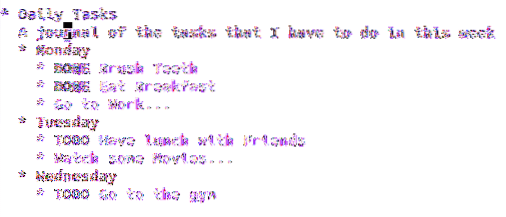
Mint látható, alapértelmezés szerint csak a két kulcsszót - TODO és DONE. Készíthetünk azonban egy egyedi feladatkezelőt is. Ez a következő paranccsal hajtható végre: # + SEQ_TODO. Állítsunk be néhány egyéni kulcsszót a menedzserünk számára. Adja hozzá a következő sort az Org fájl tetejéhez:
# + SEQ_TODO: VÁR (w) | KÉSZ (d) | CANCELED (c) | TODO (t)Most töltse be újra az Emacs-t, és nyissa meg a myinit-t.org fájl. Most menjen a feladat fejlécéhez, és nyomja meg a gombot Shift + jobbra kulcs ezek ellenőrzéséhez:
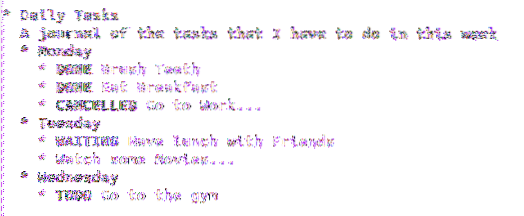
2) Projekttervezés - ütemtervek, határidők és napirendek
A projektek időben történő megtervezéséhez és befejezéséhez az Org lehetővé teszi a felhasználók számára, hogy dátumot és időpontot adjanak feladataikhoz. A felhasználók hozzáadhatják a dátumokat, amikor egy adott feladat megkezdését tervezik, vagy hogy milyen határidő lesz a teljesítésig. A felhasználók még áttekintést is kaphatnak azokról az eseményekről, amelyek állítólag egy adott napon történnek.
A dátum hozzáadásához, amikor egy feladat elindul, a felhasználók használhatják az org-mode ütemezés parancsot. Egyszerűen menjen bármelyik feladatra, és nyomja meg Ctrl + c, utána Ctrl + s. Valami ilyesmit fog kapni:
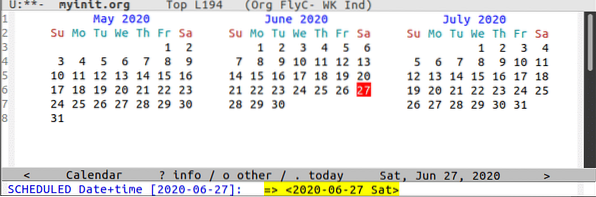
Válassza ki a dátumot, és kattintson rá. Most menjen a feladathoz és nyomja meg Tab. Látni fog egy dátumot és az ütemezési kulcsszót.
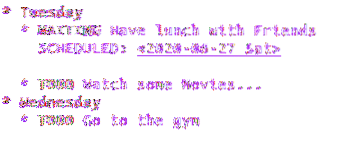
Ha határidőt ad a feladathoz, nyomja meg a gombot Ctrl + c, utána Ctrl + d. Válassza ki a dátumot, majd nyomja meg a Tab billentyűt a feladat alatt.
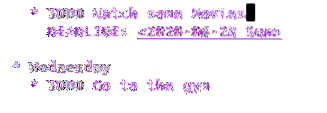
Akár ütemezési és határidő dátumokat is hozzáadhat egy feladathoz.

Az események áttekintéséhez nyomja meg a gombot Ctrl + c, utána [. Ez hozzáadja az aktuális fájlt a napirendlista elejéhez.

Most mentse a fájlt a gombra kattintva Ctrl + x utána Ctrl + s. Az események megtekintéséhez először meg kell nyitnunk a napirend nézetet, amelyet a billentyűk lenyomásával lehet megtenni Alt + x és belépő org-napirend. Ez megadja az org-agenda mellett megjelenő parancsok listáját:
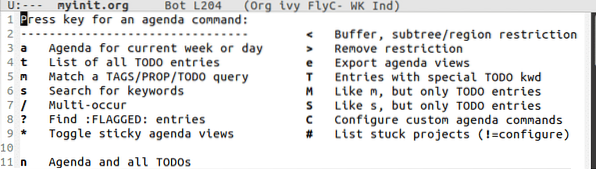
Ha egy adott hét vagy nap napirendjét szeretné megtekinteni, nyomja meg a gombot a kulcs. Ez áttekintést nyújt az aktuális héten zajló összes eseményről. Lásd az alábbi képet:
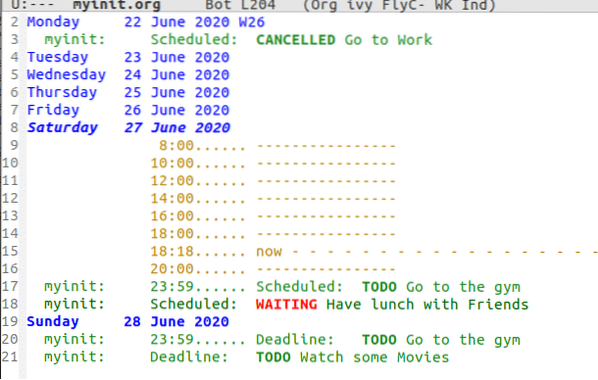
3) Táblázatok
Az Org beépített táblázatszerkesztővel is rendelkezik. Ez akkor hasznos, ha a felhasználók strukturáltabb formában kívánnak adatokat beállítani, és olyan műveleteket akarnak végrehajtani, mint az oszlopok közötti összeg, a maximum megkeresése stb. Táblázatok létrehozásához az Org-ban nyomja meg a gombot Ctrl + c, utána | (cső). Ezután Org megkéri, hogy említse meg az asztal méretét.

Ezután beírhatja az adatokat és játszhat velük:
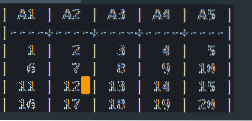
A billentyűk segítségével új sorokat adhat hozzá Alt + Shift + Le és új oszlopok által Alt + Shift + Jobbra és fordítva.
Segít-e Emacs az életed megszervezésében??
Az Org az Emacs egyik legjobb módja, és kiváló funkciókat kínál a felhasználóinak. Beágyazhat kódot, ütemezhet elemeket, hozzáadhat tulajdonságokat, rendelkezhet ellenőrzőlistákkal és még sok minden mást. Ha ilyen erős mód van a kezében, akkor az Emacs ragyoghat, és sokkal könnyebbé tette napi feladataink megszervezését.
 Phenquestions
Phenquestions


